KeepTouch - Aide¶
- KeepTouch - Aide
Qu'est-ce que l'application KeepTouch ?¶
L’application KeepTouch permet, entre utilisateurs Android, de localiser les membres de votre famille et vos amis partout dans le monde par l’échange de SMS de géolocalisation.
Retrouvez aisément les positions géographiques de plusieurs amis ou collègues de travail pour vous donner un point de rendez-vous.
Dites adieu aux longues conversations téléphoniques pour essayer d’expliquer où vous êtes !
Envoyez votre géolocalisation en cas de problème sur la route, lors d’une randonnée,… afin que votre famille puisse vous porter assistance. Ils pourront lancer la navigation GPS de Google Maps depuis l’application pour vous rejoindre.
Gérez rapidement vos permissions de géolocalisation avec tous vos amis en définissant pour chacun le mode de réponse souhaité : toujours, demander confirmation ou jamais.
Si nécessaire, passez en mode invisible pour tout le monde en un clin d’œil.
*** En relation avec votre famille et vos amis, KeepTouch peut vous aider à réagir et à vous organiser lors d’évènements inattendus. ***
L’exploitation de SMS de géolocalisation directement entre vous et vos proches, sans intermédiaire, préserve votre confidentialité.
Ce mode de communication économise également au maximum la batterie de votre appareil, le GPS n'étant activé que lorsque c'est nécessaire.
L’application KeepTouch est une solution de géolocalisation et de suivi de personnes.
Comment installer l'application et la configurer sur mon appareil Android ?¶
1) Téléchargez et installez gratuitement l'application depuis Google Play Store.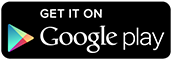
2) Lancez l'application une première fois en appuyant sur son icône.
3) Vous êtes prêt à envoyer votre position ou à demander des positions.
Comment gérer mes permissions ?
Que faire lorsque quelqu'un vous demande votre position ?¶
Lorsque quelqu'un vous demande votre position pour la première fois, une notification apparaît dans la barre de notifications de votre appareil Android.

Choisissez l'action à effectuer :
- Confirmer : autoriser l'envoi de votre position actuelle au demandeur (une seule fois - vous devrez continuer à confirmer les demandes suivantes du même demandeur)
- Toujours : toujours autoriser l'envoi de vos positions au demandeur
- Refuser : ne pas renvoyer votre position actuelle au demandeur
- Jamais : ne jamais renvoyer vos positions au demandeur
Pour les personnes qui ne se trouvent pas dans vos contacts sur votre appareil Android, les options "Toujours" et "Jamais" n'apparaissent pas.
Si vous souhaitez les voir apparaître, ajoutez la personne aux contacts de votre appareil.
Comment gérer mes permissions ?¶
Vous pouvez à tout moment modifier vos choix depuis l'application en appuyant sur le bouton d'action en bas à droite et en choisissant "Vos permissions".


L'écran de gestion de vos permissions est divisé en 3 onglets :
- Toujours : les personnes à qui vous avez décidé de toujours autoriser l'envoi de vos positions
- Confirmer : les personnes pour lesquelles vous devez systématiquement confirmer l'envoi ou non des positions via la notification
- Jamais : les personnes à qui vous avez décidé de ne jamais renvoyer vos positions.

Pour modifier votre choix pour une personne, appuyez sur l'entrée correspondante dans la liste.
Comment me rendre invisible pour tout le monde ?¶
Pour préserver votre confidentialité, vous pouvez choisir de désactiver temporairement l'envoi de votre position (même aux personnes qui sont normalement autorisées).
Pour ce faire, appuyez sur le bouton ![]() en haut à droite puis choisissez "Ne pas répondre".
en haut à droite puis choisissez "Ne pas répondre".

N'oubliez pas de changer cela lorsque vous souhaitez à nouveau être localisable.
Comment envoyer ma position ?¶
1) Appuyez sur le bouton d'action en bas à droite et choisissez "Envoyer votre position"


2) Choisissez les contacts à qui vous souhaitez envoyer votre position puis appuyez sur le bouton en bas à droite.

3) Personnalisez le message si vous le souhaitez (avec un message prédéfini ou un texte libre) et confirmez l'envoi.


Comment demander des positions ?¶
1) Assurez-vous que les personnes à qui vous demandez les positions ont bien installé l'application et l'ont bien lancée une première fois.Si ce n'est pas le cas, vous pouvez les inviter en appuyant sur le bouton d'action en bas à droite et en choisissant "Inviter".
2) Appuyez sur le bouton d'action en bas à droite et choisissez "Demander des positions".


2) Choisissez les contacts à qui vous souhaitez demander des positions puis appuyez sur le bouton en bas à droite.

3) Confirmez la demande

4) Vous pouvez suivre le résultat de votre demande dans la barre en bas de l'écran.

5) Pour zoomer sur la position d'un de vos contacts et obtenir plus d'infos, appuyez sur le cercle correspondant.


6) Vous pouvez ensuite calculer un itinéraire Google Maps vers la position de votre contact, l'appeler ou effectuer une nouvelle demande de position.
Comment télécharger des cartes et les utiliser en mode Hors ligne ?¶
Faites glisser le panneau de gauche ou cliquez sur les 3 barres en haut à gauche de l'écran de la carte pour afficher le panneau.
Choisissez "Cartes hors ligne".

Appuyez ensuite sur le bouton bleu "+" afin d'ajouter de nouvelles cartes. Assurez-vous d'être connecté à Internet.

Choisissez le pays ou la région que vous souhaitez obtenir afin de pouvoir la consulter en mode Hors ligne.

Certains pays apparaissent avec une flèche. Appuyez dessus pour dérouler les régions disponibles pour ce pays.

Confirmez dans la boîte de dialogue qui apparaît, puis patientez pendant le téléchargement de la carte.


Note : Restez sur l'écran de téléchargement et ne mettez pas votre appareil en veille, auquel cas le téléchargement est annulé.
Vous pouvez cocher ou décocher l'option pour permettre d'afficher automatiquement la carte une fois celle-ci téléchargée.
Une fois le téléchargement terminé, et si l'option ci-dessus est décochée, vous reviendrez sur l'écran de choix des cartes.

Si vous êtes sur la carte, vous pouvez à tout moment revenir aux cartes Google Maps ou changer de carte Hors ligne en cliquant à nouveau sur "Cartes hors ligne" une fois avoir fait apparaître le panneau de gauche.
Sélectionnez ensuite la carte que vous souhaitez dans la liste.
Note : Si vous vous déplacez sur la carte à dans une zone non couverte par la carte Hors ligne actuellement utilisée et que vous êtes connecté à Internet, KeepTouch passe automatiquement sur Google Maps. Ce comportement peut être désactivé dans les Paramètres.